So ändern Sie diese eine Sache auf Ihrem iPhone, um Ihren Passcode nahezu unhackbar zu machen
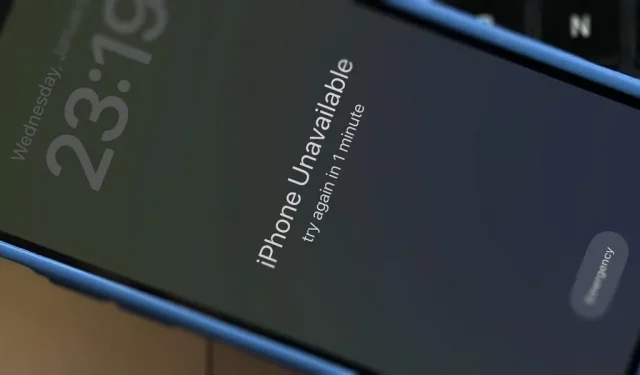
Es gibt nur eine Sache, die Hacker, Diebe, Strafverfolgungsbehörden und vielleicht sogar Menschen, denen Sie vertrauen könnten, davon abhält, in Ihr iPhone einzubrechen, falls sie jemals an das Gerät gelangen. Ihre Chancen, dieses Ding zu umgehen, sind ziemlich hoch, aber es gibt eine einfache Möglichkeit, es nahezu unmöglich zu machen.
Der neue Sperrmodus von Apple in iOS 16 tut sein Bestes, um Ihr iPhone zu schützen, aber seine Nutzungsbeschränkungen lohnen sich nicht, es sei denn, Sie sind ein wahrscheinliches Ziel von Cyberangriffen wie Politiker, Journalisten und andere hochkarätige Benutzer. Außerdem ist es nicht viel, Ihr iPhone vor jemandem mit physischem Zugriff zu schützen.
Warum ein normales numerisches Passwort schlecht ist
Sollte Ihr iPhone jemals verloren gehen, gestohlen oder beschlagnahmt werden, kann der einfache vierstellige Passcode, der es vor unbefugtem Zugriff schützt, auf verschiedene Weise geknackt werden. Da es bei einer vierstelligen PIN nur 10.000 mögliche Kombinationen gibt, kann es Sekunden oder sogar Minuten dauern, bis eine Zahl geknackt ist, wenn es kein Limit für Entsperrversuche gibt. Der sechsstellige Passcode bietet eine Million mögliche Kombinationen, aber nicht viel bessere.
Leicht zugängliche Informationen über Sie können zum Erraten eines Zugangscodes verwendet werden, beispielsweise Ihr Geburtsdatum oder das Geburtsdatum eines Familienmitglieds. Die Anzeige kann auch analysiert werden, um festzustellen, welche Ziffern Ihre Finger bei der Eingabe eines Passcodes am häufigsten berühren. Dies allein kann die Gesamtzahl der Kombinationen auf 256 oder sogar auf 24 reduzieren, wenn festgestellt wird, dass sich die Ziffern nicht wiederholen.
Während die Drosselung der Entsperrversuche von Apple die Wahrscheinlichkeit eines erfolgreichen Hacks verringert, haben Unternehmen Wege gefunden, dies zu umgehen. Jailbreak-Geräte von Grayshift und Cellebrite gelangen in Sekundenschnelle und ohne Einschränkungen auf Ihr iPhone. Vor weniger als zwei Jahren wurde berichtet, dass mindestens 2.000 Strafverfolgungsbehörden in den USA über diese Smartphone-Hacking-Maschinen verfügen, sodass Ihr iPhone eine gute Chance hat, gehackt zu werden, wenn die Polizei es hat.
Aktualisieren Sie Ihr Passwort für mehr Sicherheit
Ihr iPhone kann von einem vier- oder sechsstelligen Passcode auf einen längeren aufgerüstet werden, was das Hacken zu einer viel schwierigeren Aufgabe macht. Die Verwendung von acht Zahlen erhöht die Zeit, die zum Knacken einer Kombination benötigt wird, jedoch nicht wesentlich, wenn die Drosselung des Entsperrversuchs umgangen wird. Aktuelle Studien besagen, dass es nur drei Wochen dauert, ein 18-stelliges numerisches Passwort zu knacken.
Um die Hacking-Zeitspanne auf mehrere Jahre zu verlängern, benötigen Sie ein alphanumerisches Passwort, das Zahlen, Groß- und Kleinbuchstaben sowie Sonderzeichen enthält. Der Studie zufolge würde es 34 Jahre dauern, einen 11-stelligen Code als solchen zu knacken, 3.000 Jahre für ein 12-stelliges Passwort und mehr als 200.000 Jahre für ein 13-stelliges Passwort, vorausgesetzt, der Entsperrversuch wurde umgangen.
Wechseln Sie zum alphanumerischen Passwort
Öffnen Sie die App „Einstellungen“, um mit der Konvertierung Ihres digitalen Passworts in ein alphanumerisches Passwort zu beginnen. Wählen Sie das Menü „Face ID & Passcode“ oder „Touch ID & Passcode“, geben Sie Ihren aktuellen Passcode ein und wählen Sie dann „Passcode ändern“.
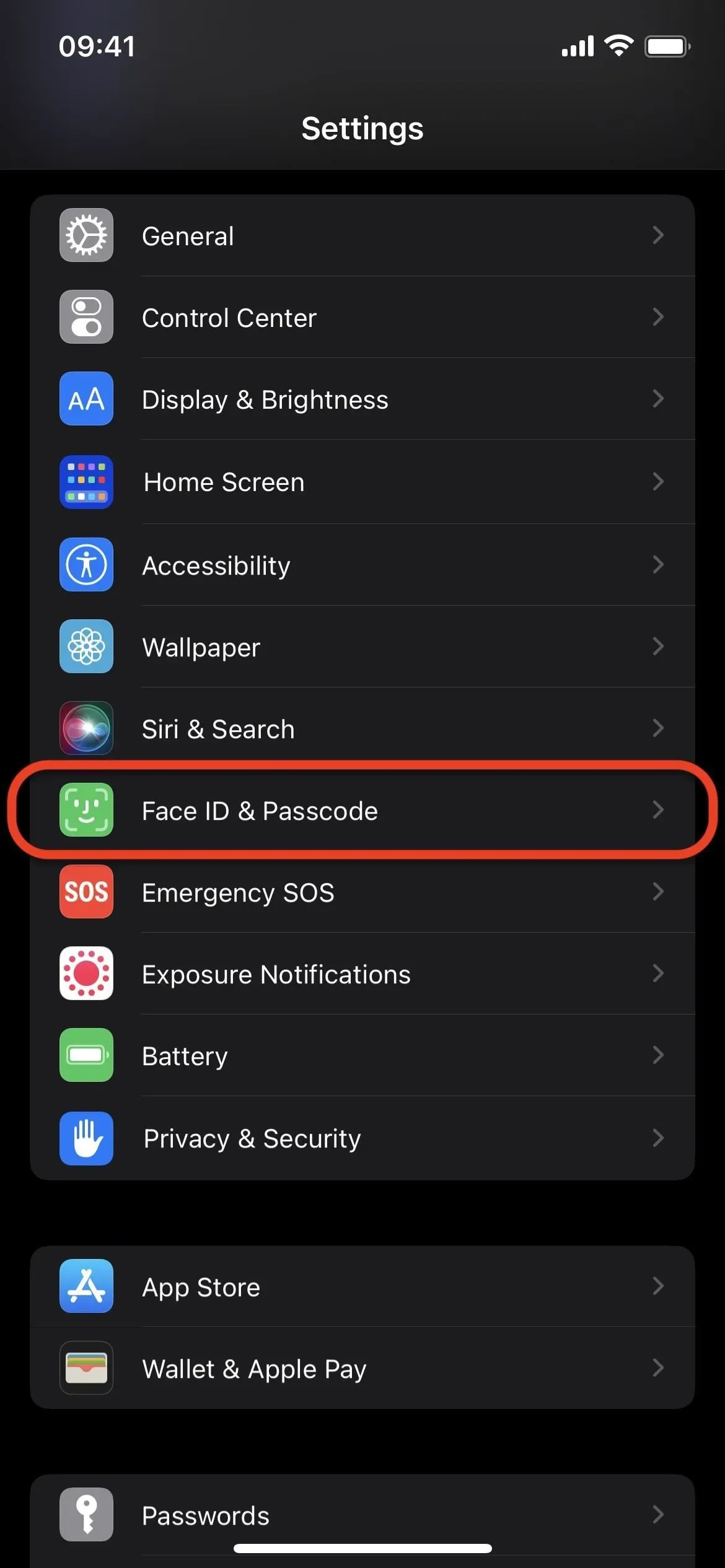
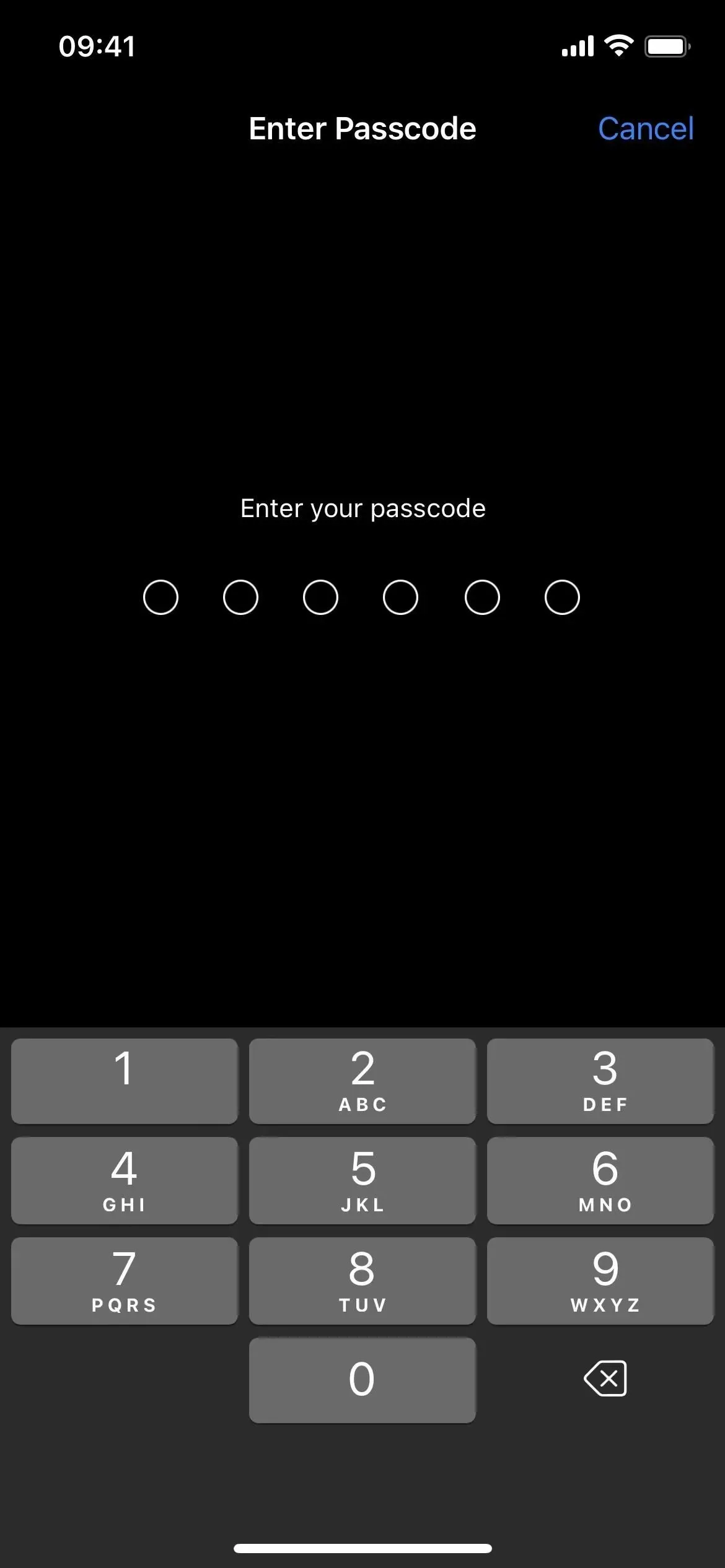
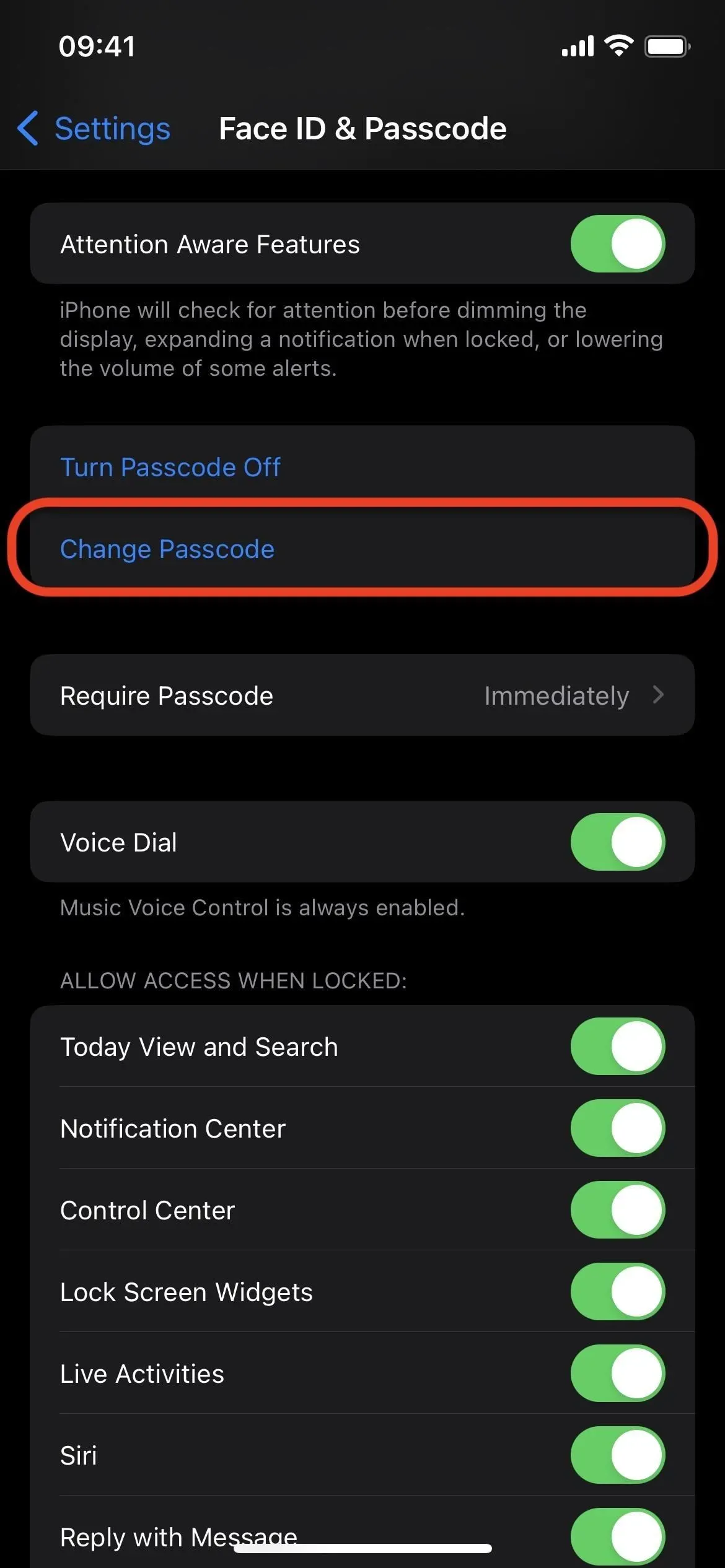
Geben Sie Ihr aktuelles Passwort erneut ein und klicken Sie dann über der Tastatur auf den Link „Passwortoptionen“. Wählen Sie dann im angezeigten Menü die Option „Benutzerdefinierter alphanumerischer Code“ aus.
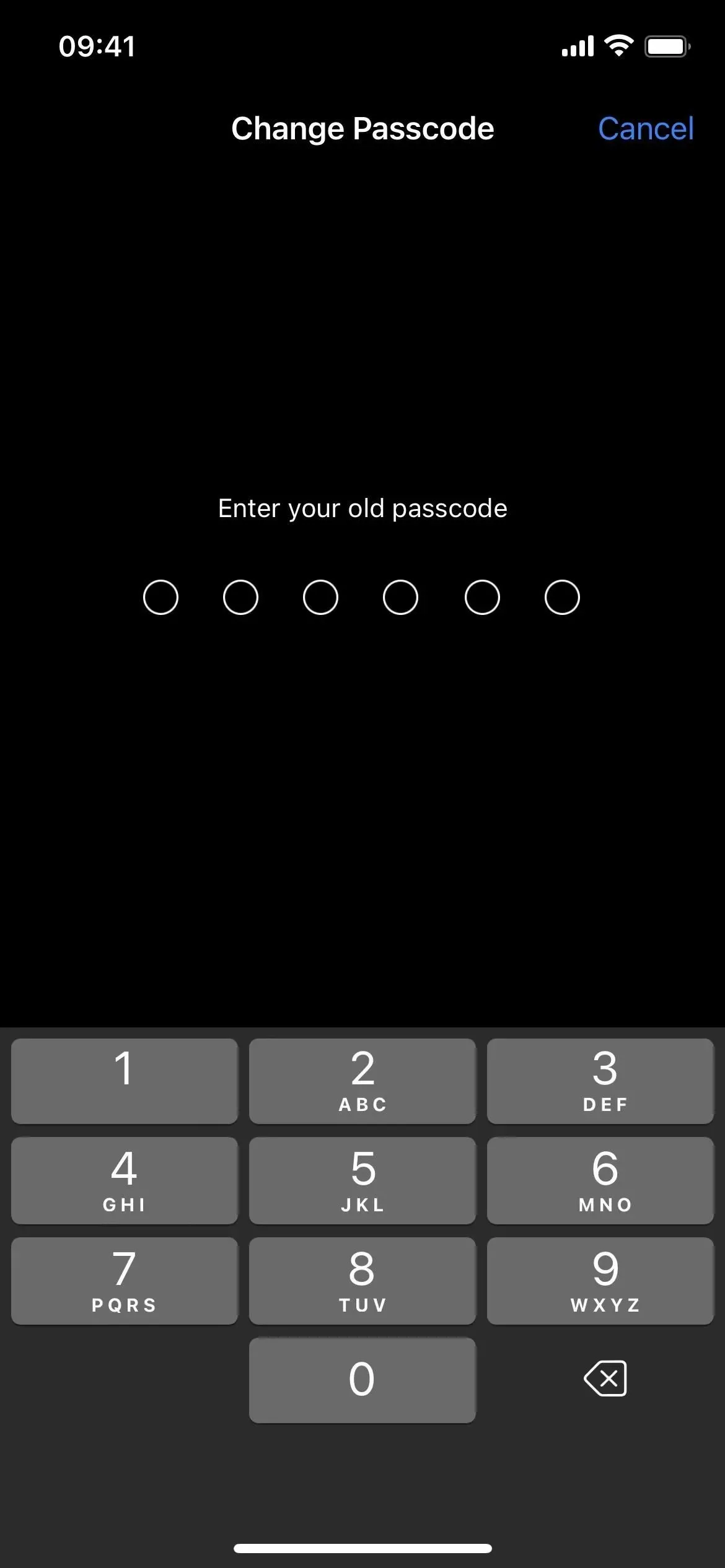
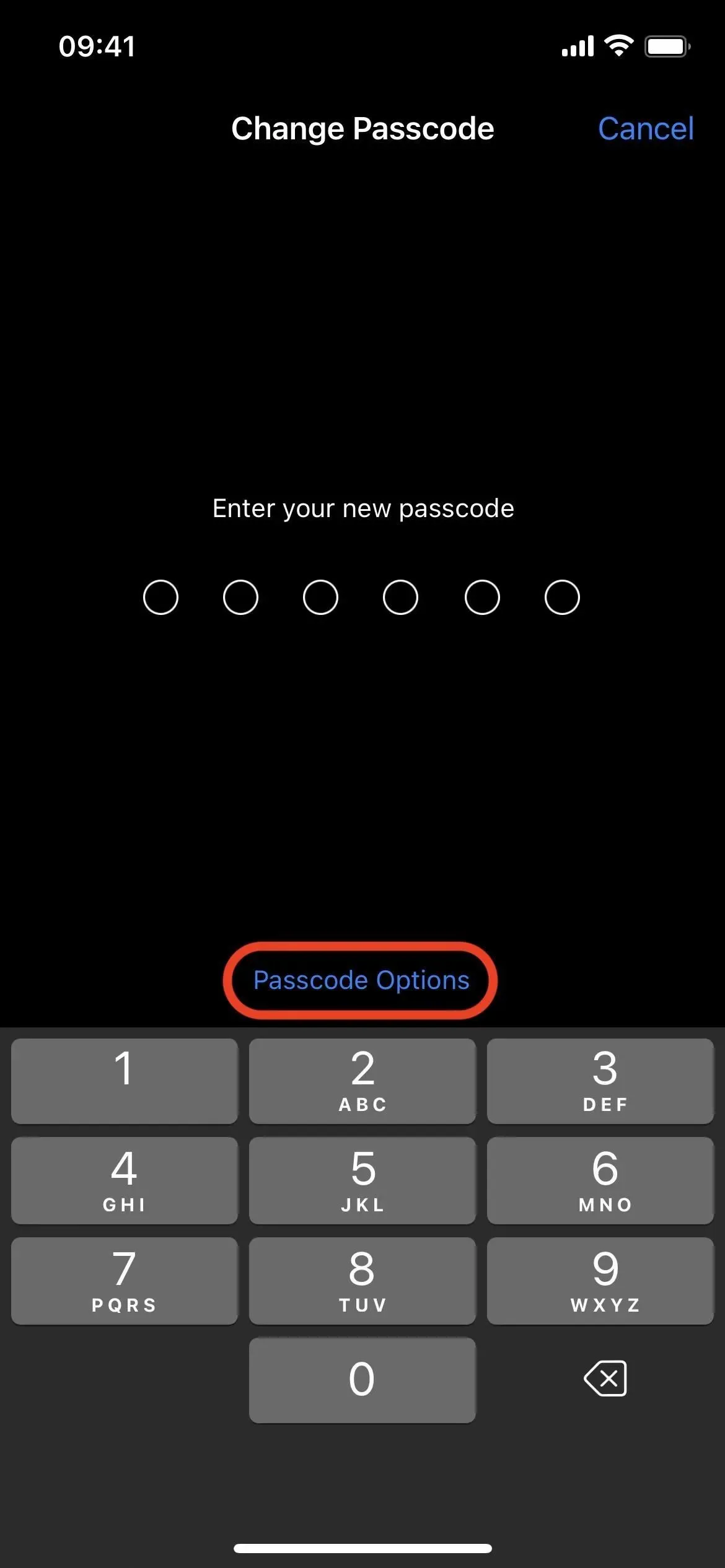
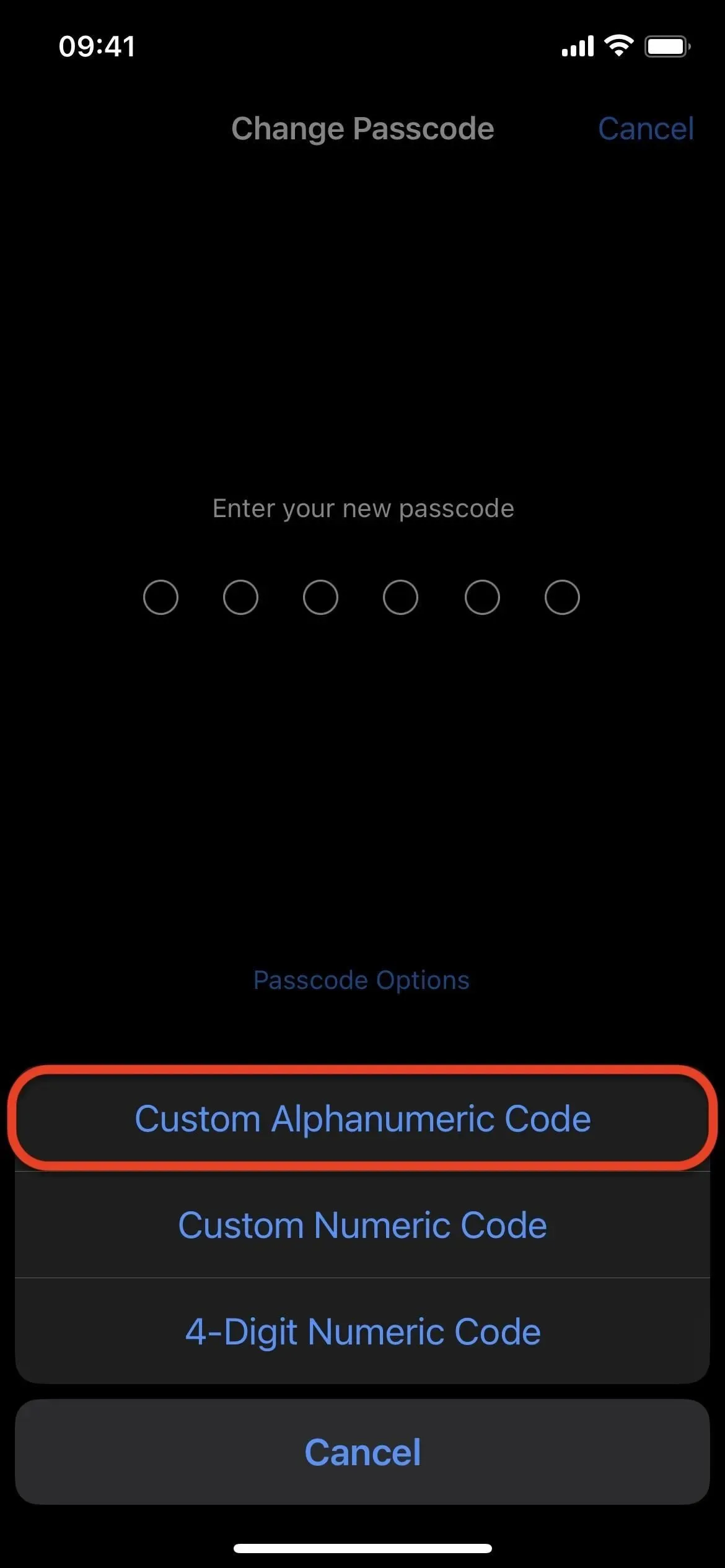
Bei der Eingabe des neuen supersicheren iPhone-Passcodes können Sie alles auf der Tastatur verwenden, außer Emojis, die ausgeblendet sind. Drücken Sie „123“, um Zahlen und Sonderzeichen auszuwählen. Durch Drücken der Taste „#+=“ erhalten Sie noch mehr Optionen für Sonderzeichen.
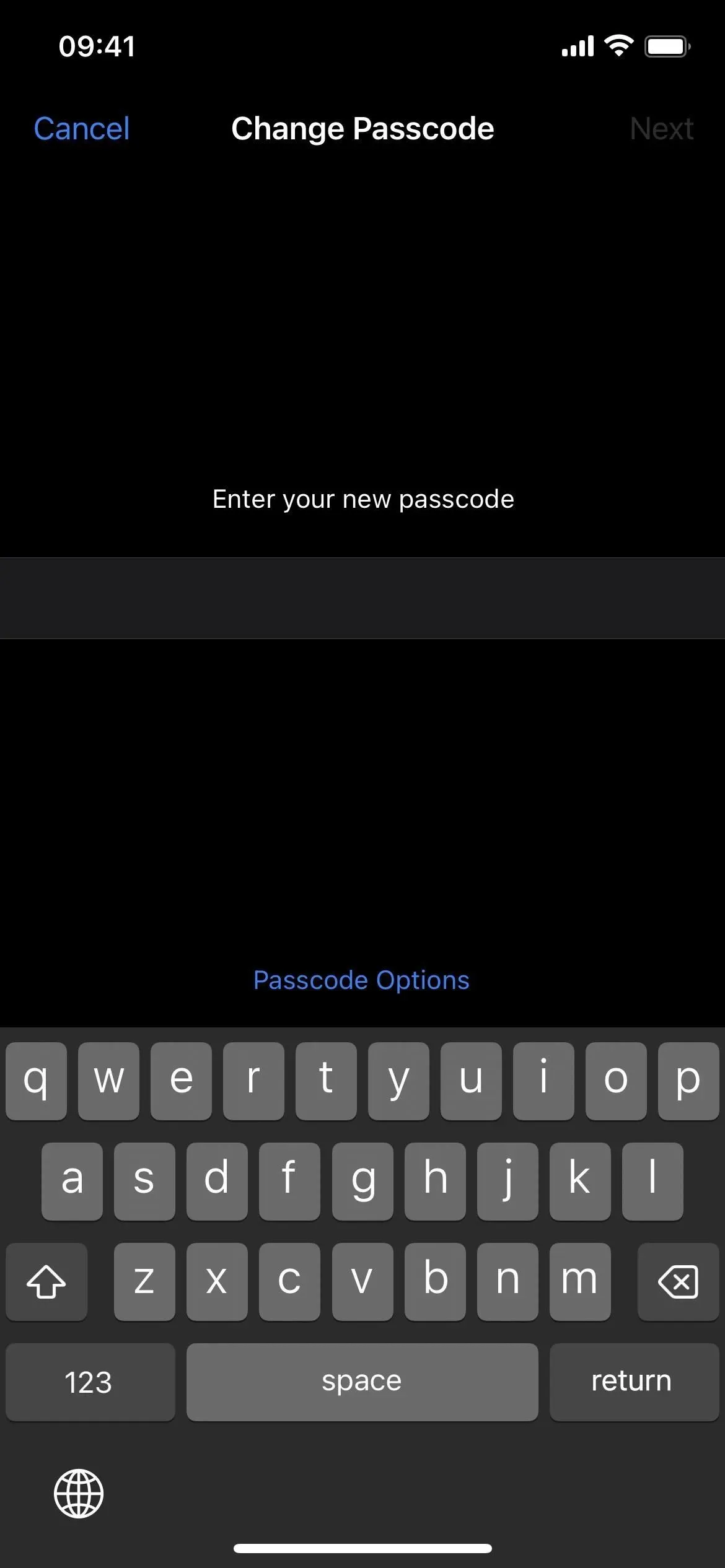
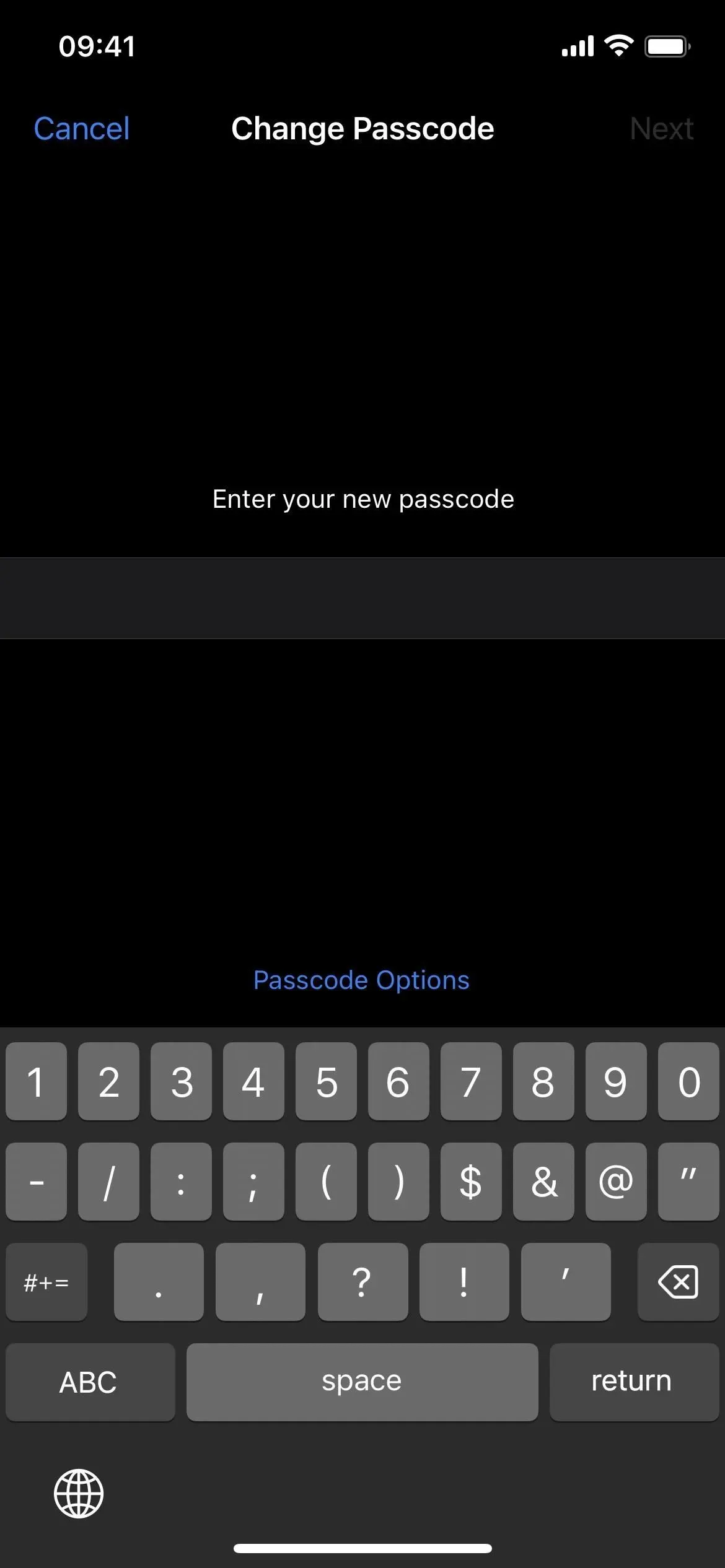
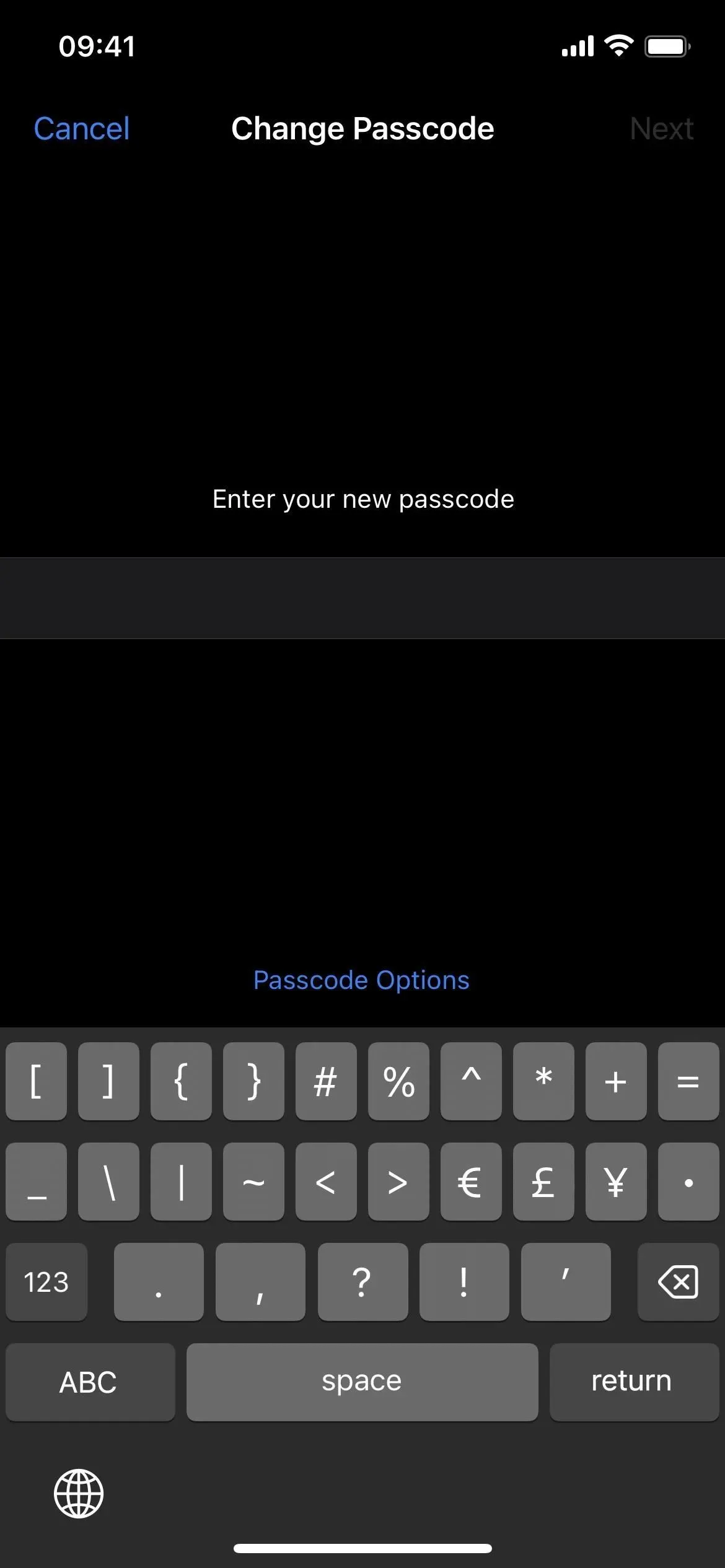
Nachdem Sie Ihr neues Passwort eingegeben haben, drücken Sie die Eingabetaste auf Ihrer Tastatur. Wenn iOS der Meinung ist, dass das von Ihnen eingegebene Passwort zu schwach ist, haben Sie die Möglichkeit, es zu ändern, bevor Sie fortfahren. Wenn es sicher genug ist, geben Sie Ihr neues Passwort erneut ein, um es zu bestätigen, und klicken Sie dann auf „Fertig“ oder „Zurück“.
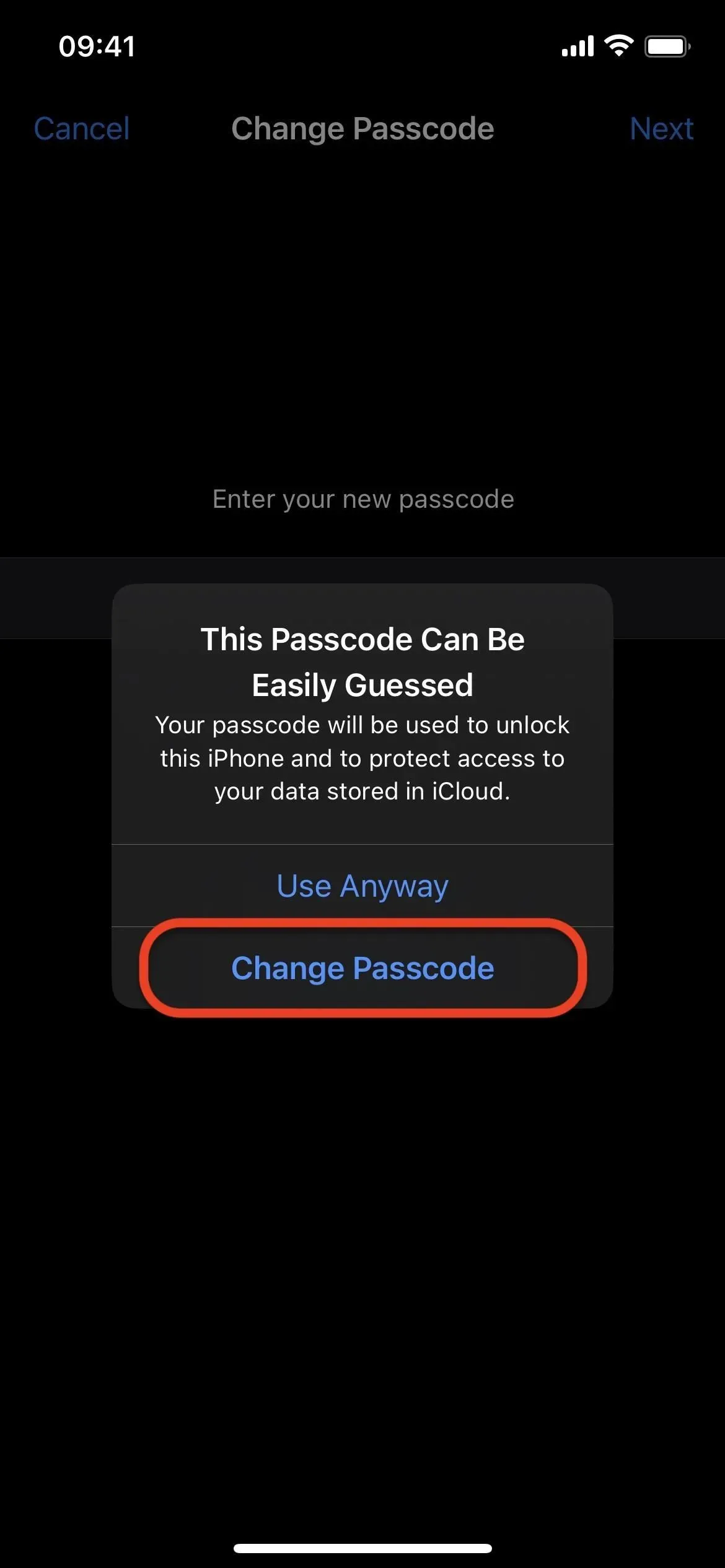
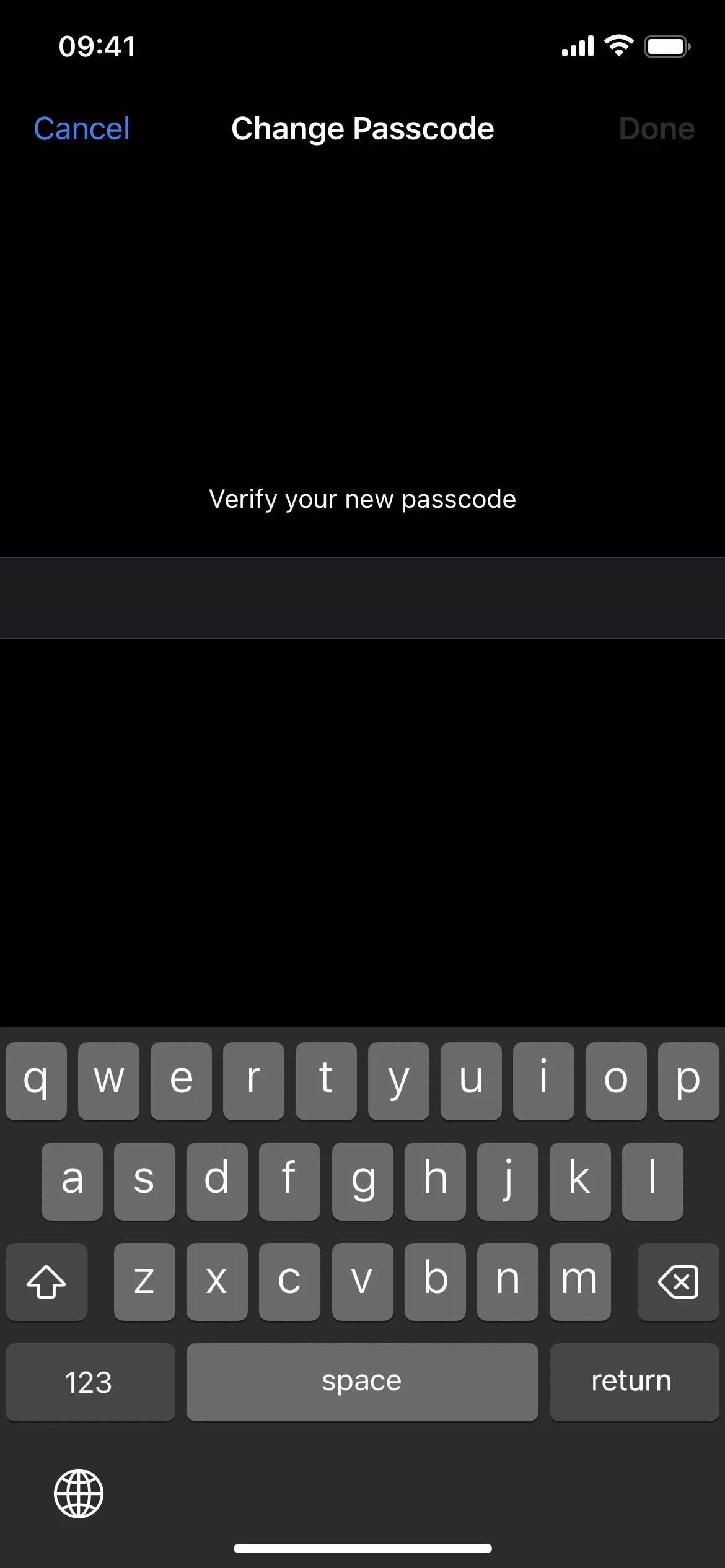
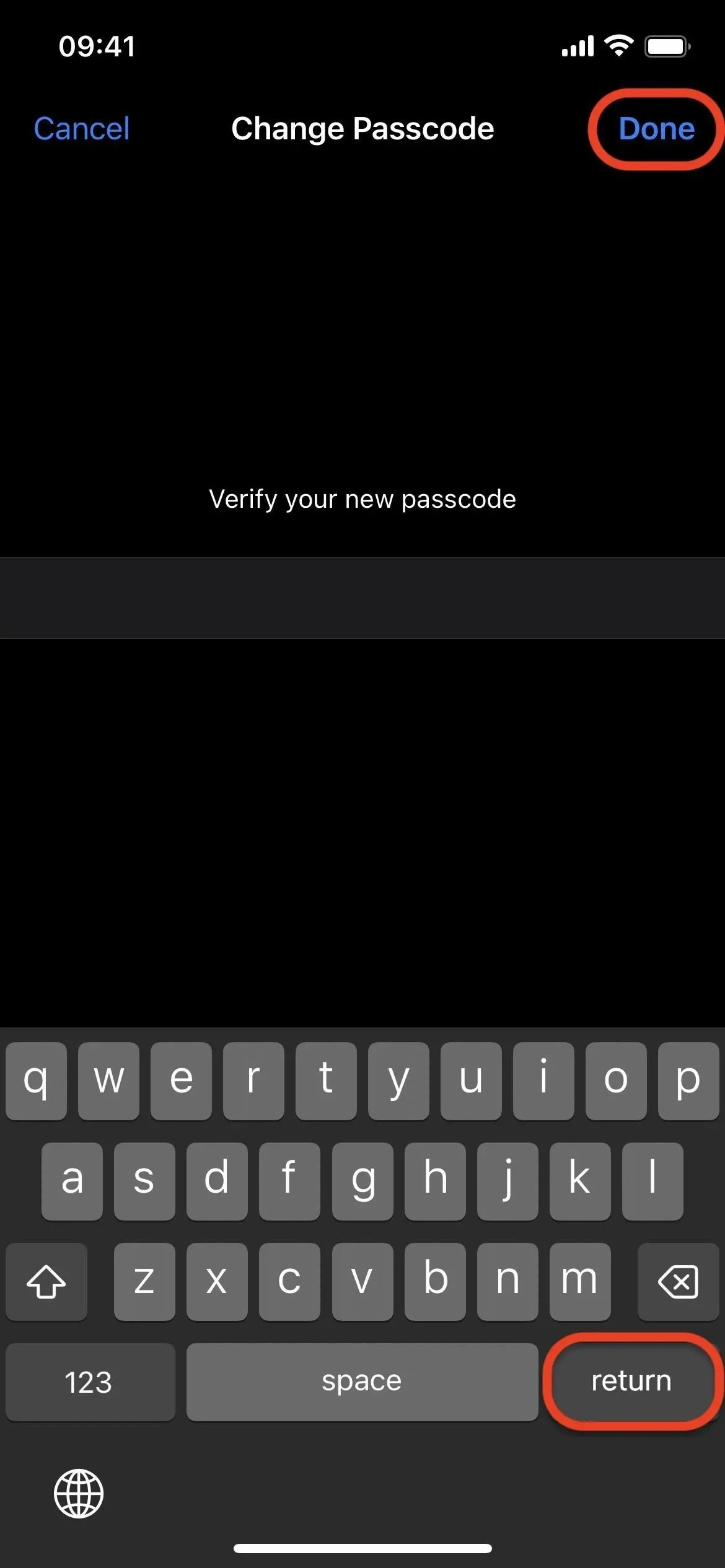
Dadurch kehren Sie zum Passwort-Einstellungsmenü zurück. Um Ihren neuen iPhone-Passcode zu überprüfen, öffnen Sie das Power-Menü, um die Biometrie zu deaktivieren, geben Sie dann den alphanumerischen Code ein, um die Biometrie erneut zu verwenden und Ihr Gerät zu entsperren.
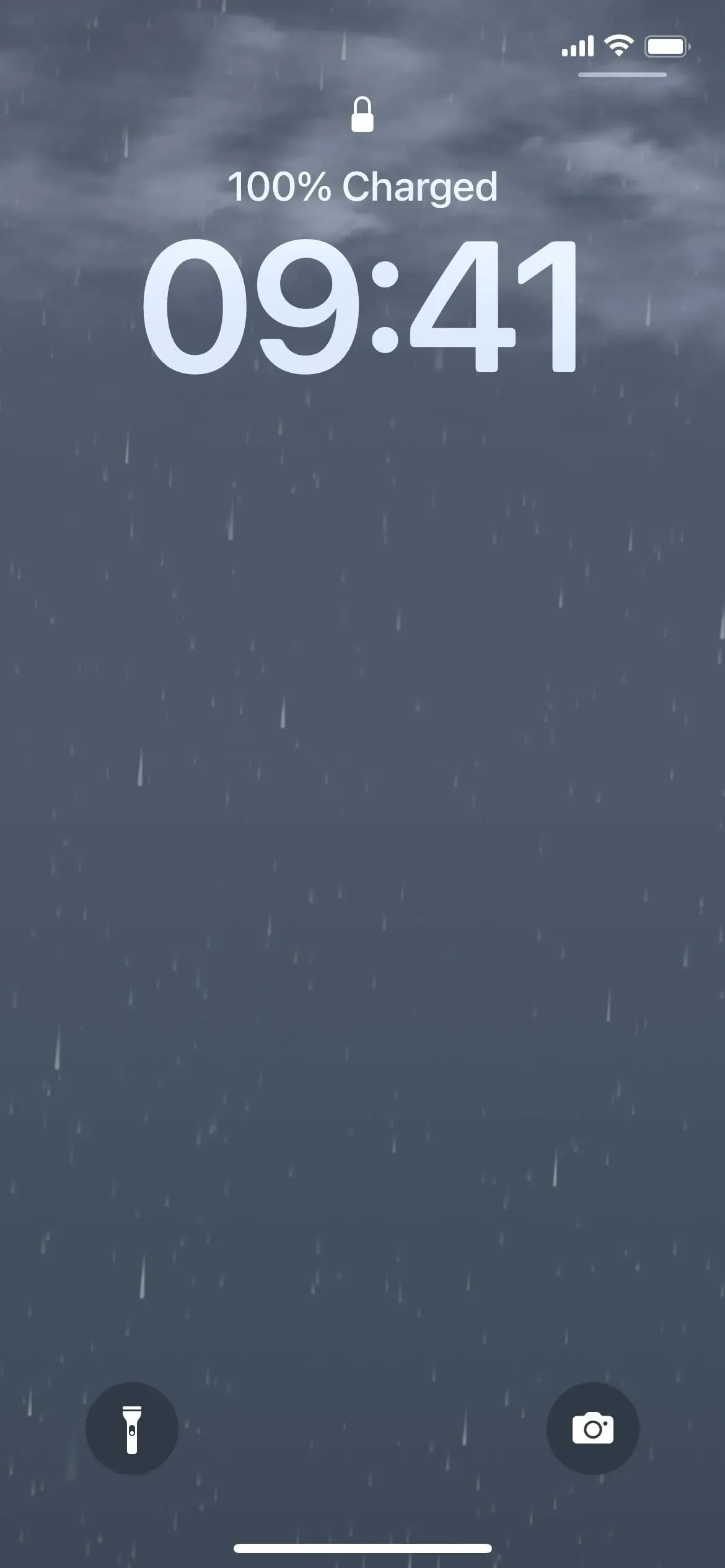
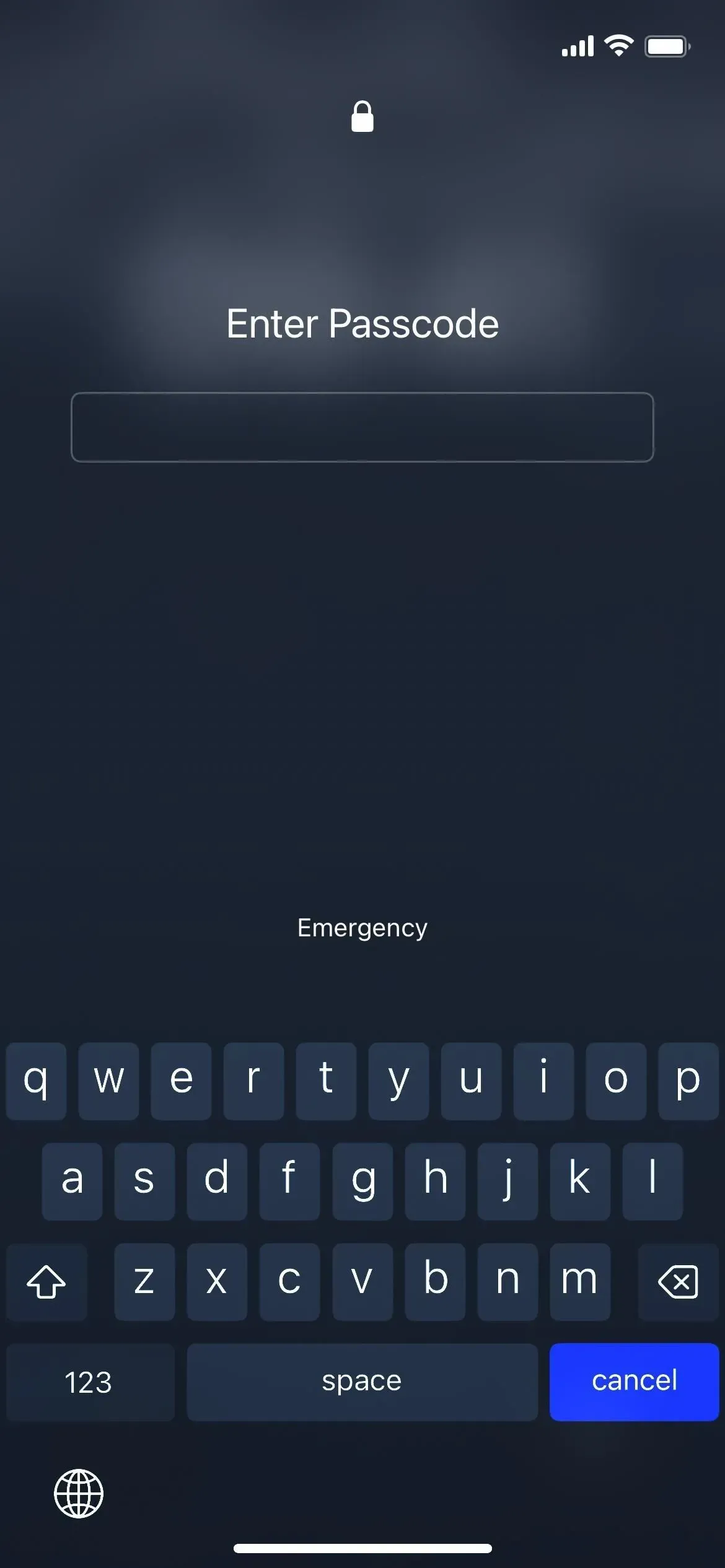



Schreibe einen Kommentar